1028 字
5 分钟
✨ 服务器管理新选择:Termix全功能平台,开源永久免费!
嗨,大家好呀,这里是 「青柠炸机店」!
今天给大家带来一款非常实用的开源项目 ——Termix。相信很多开发者和运维人员都有管理多台服务器的需求,而 Termix 就能帮助我们解决这个痛点,提升运维效率。下面就来为大家详细介绍这个项目,并分享我的使用体验。🎉
一、项目简介
- 🔗 GitHub 地址:Termix 项目链接
- ⭐ Star 数量:5042
- 🛠 功能亮点:Termix 是一个开源、永久免费、自托管的全功能服务器管理平台,提供统一的管理界面,简化服务器运维工作。
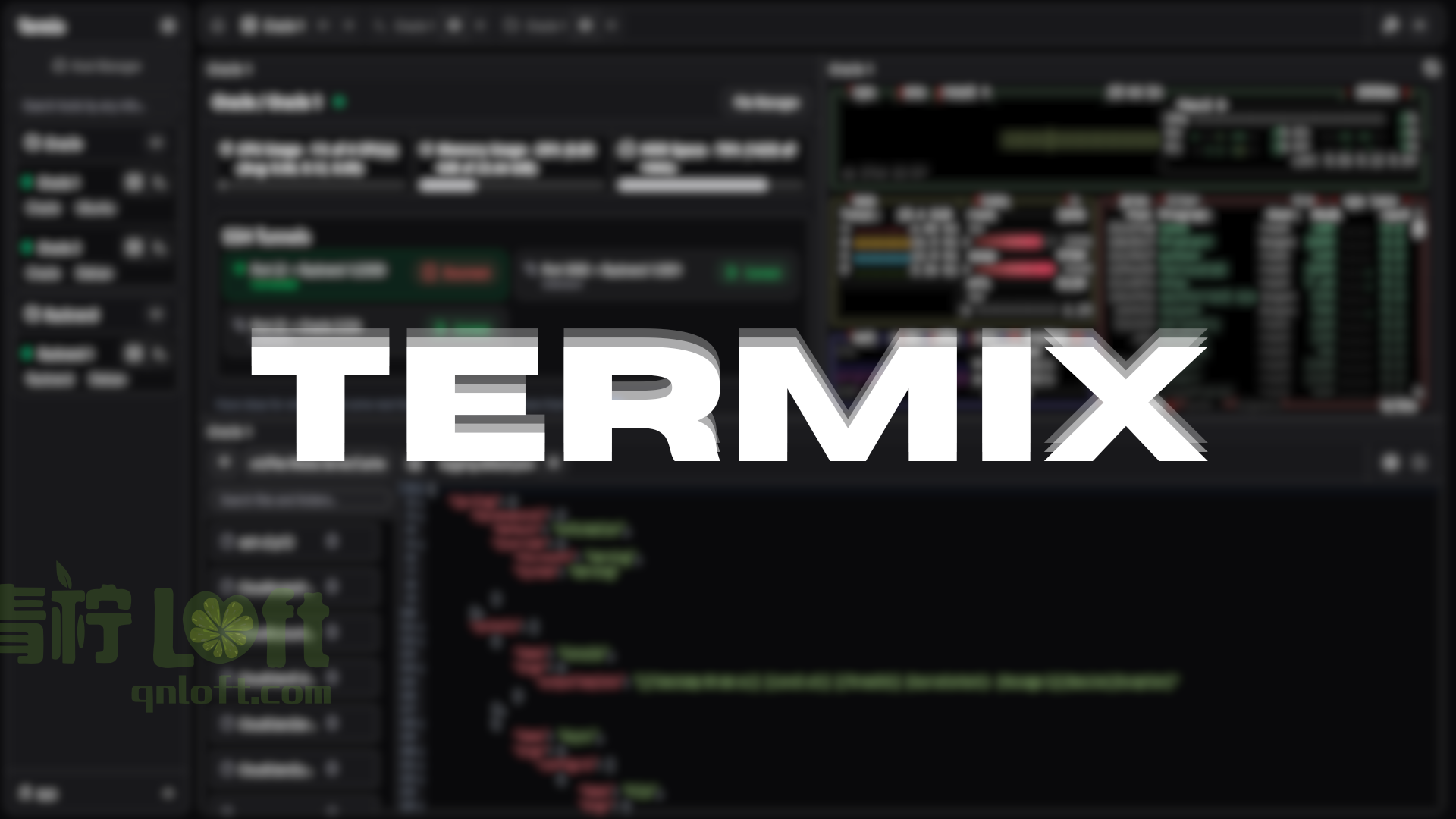
二、使用体验
项目作用
Termix 是一个开源、永久免费、自托管的全功能服务器管理平台,通过统一的 Web 界面提供服务器基础设施的集中管理。
解决的实际问题
- 统一管理多台服务器 - 无需在不同 SSH 客户端之间切换,所有服务器在一个界面集中管理
- 简化远程文件操作 - 内置文件管理器支持直接上传、下载、编辑代码和媒体文件,告别复杂的 SCP/FTP 命令
- 便捷的 SSH 隧道管理 - 轻松创建和管理 SSH 隧道,支持自动重连和健康监控
- 实时服务器监控 - 直观查看 CPU、内存、硬盘使用情况,快速发现性能问题
- 安全的团队协作 - 支持多用户管理和权限控制,支持 OIDC 和双因素认证
- 跨平台访问 - 支持 Web、Windows、Linux、iOS、Android 等多种平台,随时随地管理服务器
- 数据安全保障 - 数据库加密存储,自动 SSL 证书管理,保障数据安全
核心价值:为开发者和运维人员提供一体化、可视化、安全可靠的服务器管理解决方案,大幅提升运维效率。
详细使用方式
- 管理员账户注册和登录👇️:
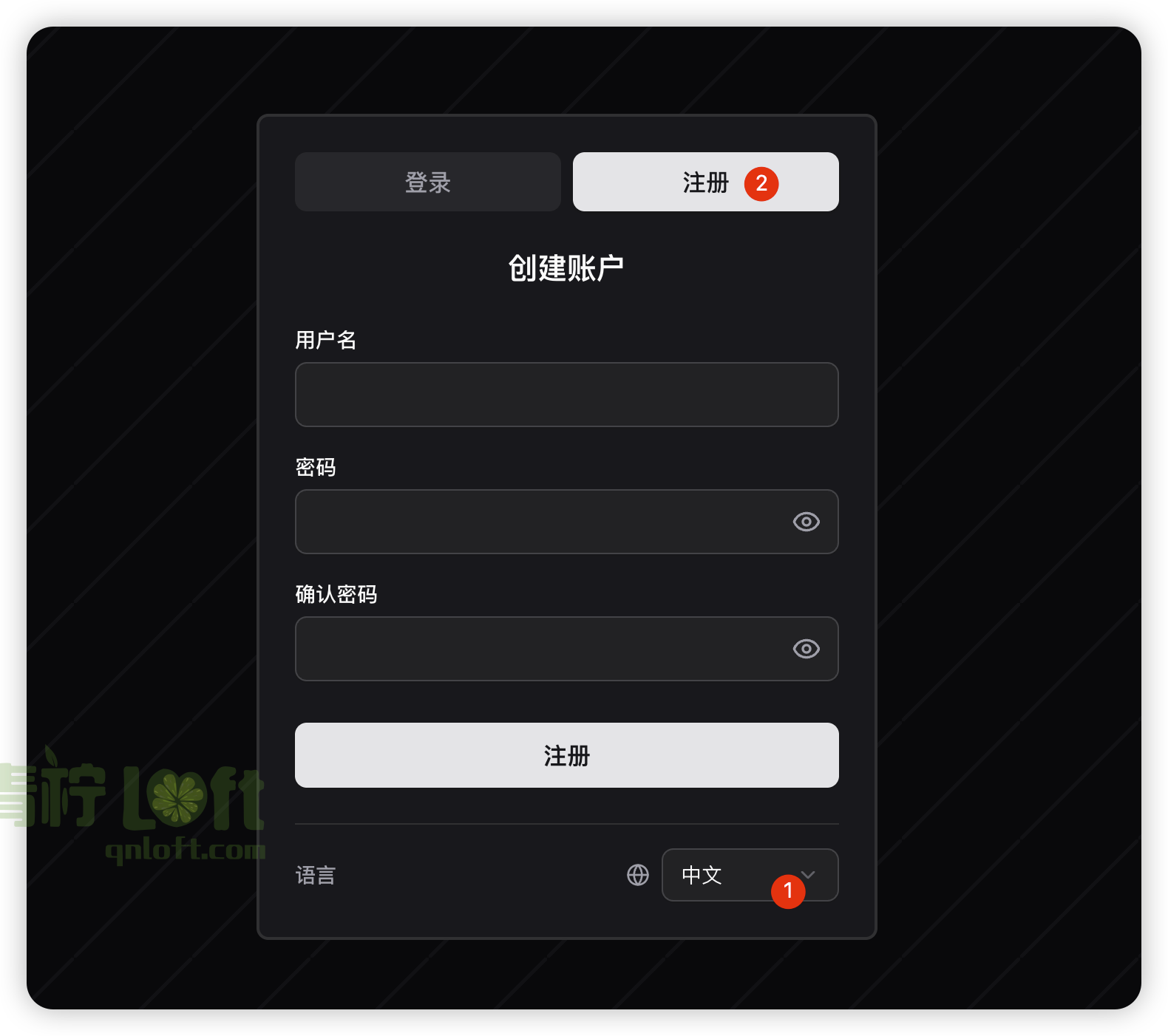
- ❶ 在这里选择语言,有
英语和中文两中语言; - ❷ 部署完成后,第一个注册的账户即为管理员账户;
- 新增服务器配置👇️:
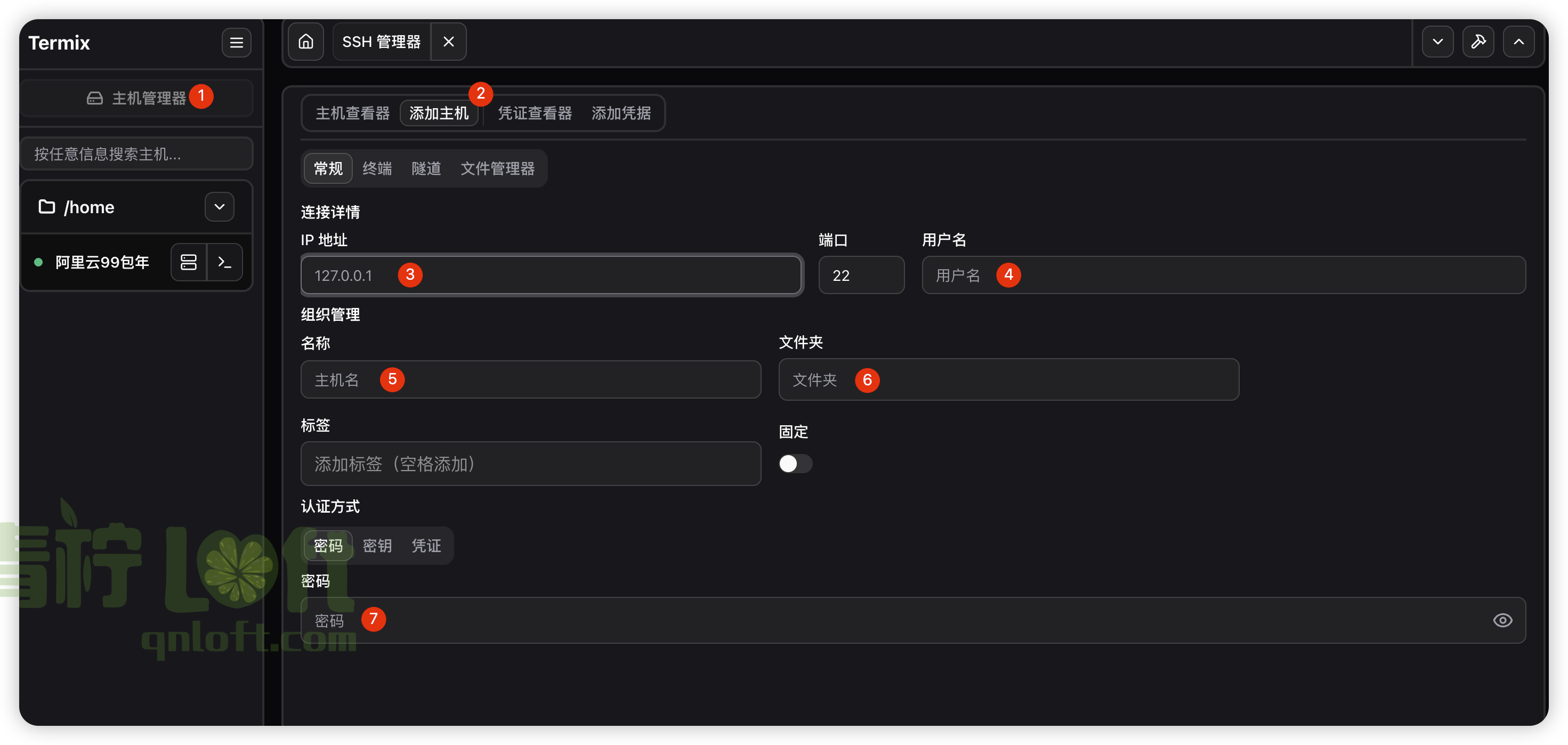
- ❶ 点击
主机管理器按钮; - ❷ 选择
添加主机tab; - ❸ 输入主机服务器IP地址;
- ❹ 服务器登录所用的账户名称;
- ❺ 为
所添加的服务器设置别名; - ❻ 可以给服务器
分组; - ❼ 服务器登录所用的密码;
- 服务器基本操作👇️:
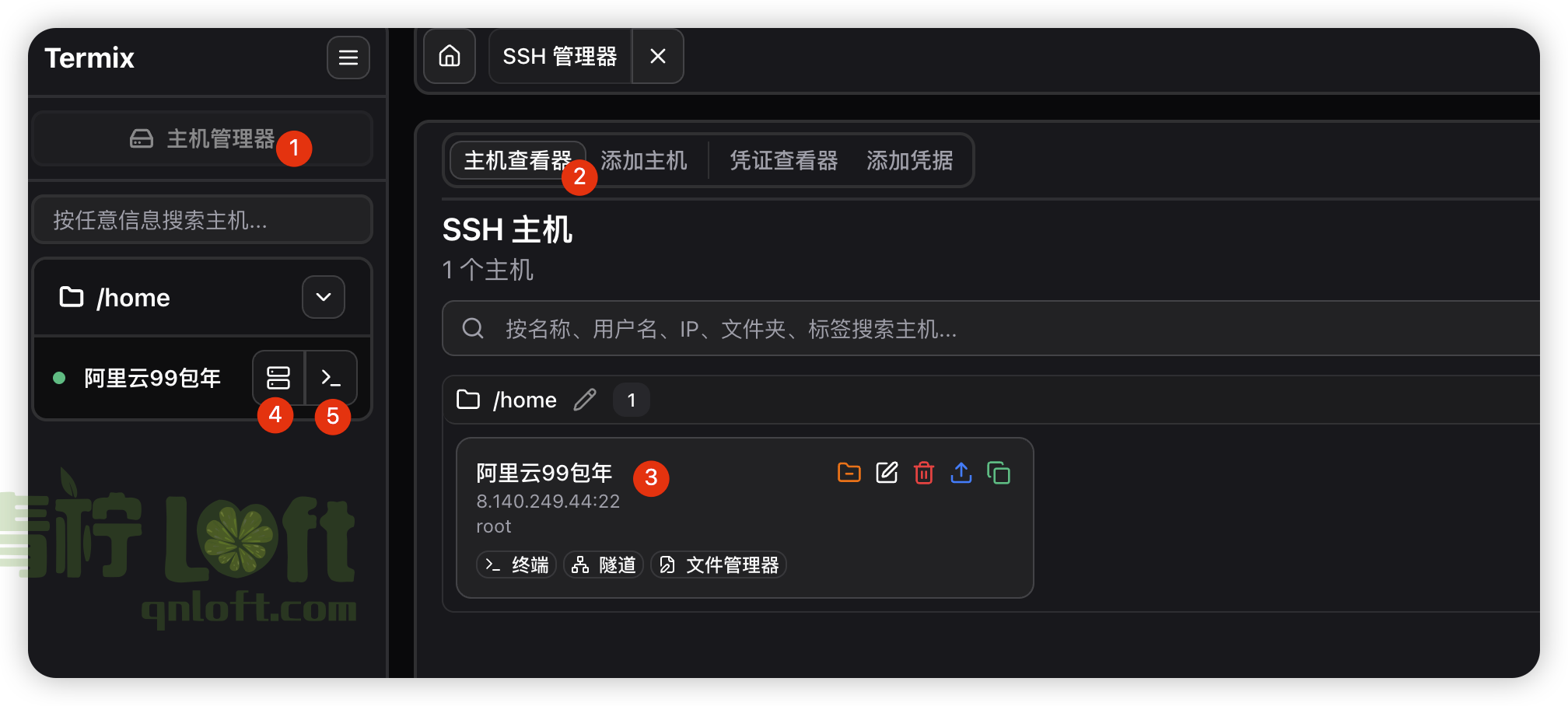
- ❶ 点击
主机管理器按钮; - ❷ 选择
添加主机tab; - ❸ 可以看到刚才添加的服务器;
- ❹
查看服务器状态按钮; - ❺
使用SSH登录服务器按钮;
- 查看服务器文件👇️:
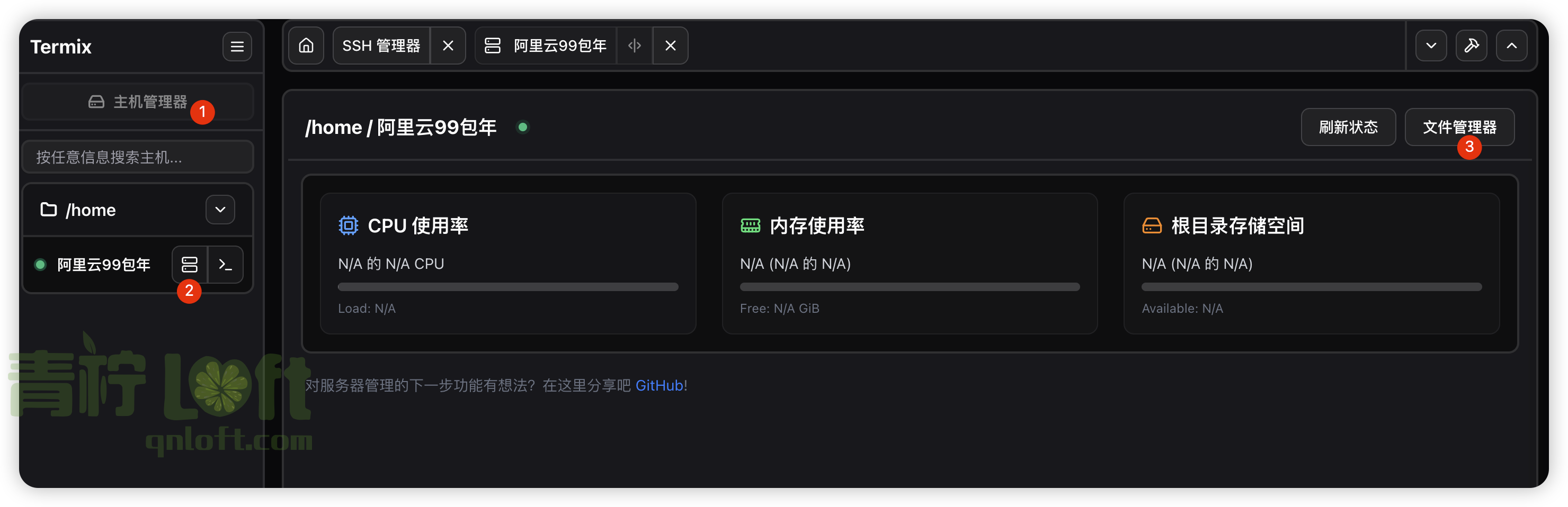
- ❶ 点击
主机管理器按钮; - ❷ 点击
查看服务器状态按钮; - ❸ 找到
文件管理器按钮;
三、🐋 Docker 部署
篇幅有限,推荐大家到 qnloft 网站 中 「青柠优选」 Docker 板块,直接复制 docker compose 文件进行部署。📚 这里还有详细的部署教程哦!👩💻
💡小 Tips: 如果发现「青柠优选」中,没有该项目,则证明项目存在致命 bug 或严重问题,亦或者有更好替代方案,不推荐直接部署到 NAS 中。
对了,如果你们在 NAS 上经常折腾 Docker,可以考虑一下「威联通 / 绿联 / 极空间」这些 NAS 设备。配合 Docker 部署体验真的很丝滑。🚀
四、总结
通过这次体验,我觉得 Termix 是一个功能丰富的服务器管理工具。而且易于部署和使用。相信它一定能帮助大家提高运维效率,更好地管理服务器。👍 缺点 ❌:UI逻辑比较混乱
如果你对这个项目感兴趣,不妨试试看吧!同时也欢迎大家在评论区交流心得,一起进步!💬 如果觉得这篇文章对你有帮助,不要忘了点赞、收藏和关注哦!🎈
**感谢大家的支持,我们下期再见!**👋
✨ 服务器管理新选择:Termix全功能平台,开源永久免费!
https://blog.qnloft.com/archives/mgiujexc 因你更精彩
打赏将用于网站日常运营
当前进度¥10
/ ¥1000

每周统计更新进度上次更新:2025-09-21






